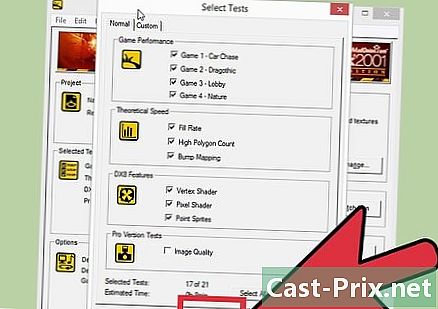So entfernen Sie Leerzeilen aus Google Sheets
Autor:
Randy Alexander
Erstelldatum:
25 April 2021
Aktualisierungsdatum:
1 Juli 2024

Inhalt
- Stufen
- Methode 1 Entfernen Sie die Zeilen nacheinander
- Methode 2 Verwenden Sie einen Filter
- Methode 3 Verwenden Sie ein Add-On
Google Sheets ist die Tabelle der Google Docs Office-Suite. Es ist ein sehr leistungsfähiges Tool, auf das über das Internet zugegriffen werden kann, sodass auf Ihrem Computer keine Software installiert werden muss. Es gibt viele mögliche Aktionen, wie das Löschen von Leerzeilen, die auf drei verschiedene Arten ausgeführt werden können.
Stufen
Methode 1 Entfernen Sie die Zeilen nacheinander
-

Zugang zu Google Sheets. Öffnen Sie Ihren Internetbrowser und suchen Sie Google Sheets. Wenn Ihr Google-Konto aktiv ist, können Sie eine Liste Ihrer Tabellen in Google Sheets anzeigen.- Wenn Sie nicht in Ihrem Google-Konto angemeldet sind, aktivieren Sie es!
-

Öffnen Sie eine Tabelle mit Google Sheets. Wählen Sie eines der Dokumente aus, die Sie in Google Sheets haben. -

Wählen Sie eine Linie aus. Klicken Sie im Arbeitsblatt mit der rechten Maustaste auf die Nummer der Zeile, die Sie löschen möchten. Die Zeilennummerierung befindet sich auf der linken Seite der Tabelle. -

Drücken Sie Zeile löschen. Klicken Sie im angezeigten Menü conuel auf Zeile löschen um die Zeile aus der Tabelle zu entfernen.
Methode 2 Verwenden Sie einen Filter
-

geöffnet Google Sheets. Gehen Sie zu Ihrem Internetbrowser und suchen Sie Google Sheets. Sobald Ihr Google-Konto geöffnet ist, wird eine Liste Ihrer Dokumente in Google Sheets angezeigt. -

Wählen Sie ein Dokument. Wählen Sie eines Ihrer Dokumente in Google Sheets aus. -

Wählen Sie Ihre Daten aus Klicken Sie in die erste Datenzelle und erweitern Sie Ihre Auswahl, um alle Zellen zu markieren, die mindestens Daten enthalten. -

Drücken Sie Daten. Klicken Sie in der Menüleiste Ihres Arbeitsblatts auf Daten. -

wählen Erstellen Sie einen Filter. Klicken Sie in der sich öffnenden Funktionsliste auf Erstellen Sie einen Filter. -

Tippen Sie auf das grüne Dreieck. In der ersten Zelle oben rechts in Ihrer Auswahl sehen Sie ein kleines Dreieck aus drei horizontalen Linien. Klicken Sie darauf. -

Klicken Sie auf Sortieren von A → Z. In der Liste der Optionen, die angezeigt wird,
wählen Sortieren von A → Z Alle Zellen, die Daten enthalten, werden neu organisiert, und die leeren Zellen werden darunter angezeigt.
Methode 3 Verwenden Sie ein Add-On
-

Siehe die Seite von Google Sheets. Suchen Sie in Ihrem Internetbrowser Google Sheets. Beachten Sie, dass beim Öffnen Ihres Google-Kontos eine Liste Ihrer Dokumente in Google Sheets angezeigt wird. -

Wählen Sie ein Dokument. Öffnen Sie eine Tabelle. -

Drücken Sie Zusätzliche Module. Klicken Sie in der Menüleiste Ihrer Tabelle auf Zusätzliche Module. -

wählen Add-Ons herunterladen. Klicken Sie im sich öffnenden Menü conuel auf Add-Ons herunterladen. -

Nutzen Sie die Funktion Suche. Klicken Sie im daraufhin geöffneten Fenster in das Suchfeld oben rechts.
Registrieren Leere Zeilen entfernenes bedeutet leere Zeilen löschen und drücken Sie die Taste Eintrag von Ihrer Tastatur. Beachten Sie, dass Sie das Modul nicht auf Französisch finden, so dass Sie die Suche auf Englisch durchführen müssen. -

Drücken Sie die Taste + Kostenlos. Drücken Sie in der Liste der vorgeschlagenen Module die blaue Taste + Kostenlos des Moduls Leere Zeilen (und mehr) entfernenzeigt das Bild dieses Moduls einen Radierer an. -

Wählen Sie Ihr Google-Konto aus Klicken Sie auf Ihr Google-Konto Wenn Sie mehrere Konten verwenden, werden Sie aufgefordert, das Konto auszuwählen, dem Sie das Add-On hinzufügen möchten. -

Drücken Sie Genehmigung. Nachdem Sie die Informationen im Konfigurationsfenster gelesen haben, klicken Sie auf Genehmigung. -

Mach weiter Zusätzliche Module. Wieder öffnen Zusätzliche Module Das befindet sich in der Menüleiste Ihrer Tabelle. -

Klicken Sie auf Leere Zeilen (und mehr) entfernen. Wählen Sie im sich öffnenden Menü conuel Leere Zeilen (und mehr) entfernen. -

Drücken Sie Leere Zeilen / Spalten löschen / ausblenden. Klicken Sie im Kontextmenü des Moduls auf Leere Zeilen / Spalten löschen / ausblenden was bedeutet leere Zeilen / Spalten löschen / verstecken um ein Fenster mit Optionen auf der rechten Seite zu öffnen. -

Wählen Sie das gesamte Blatt aus. Klicken Sie in das graue Feld oben links, um das gesamte Blatt auszuwählen.- Sie können auch tun Ctrl+A um alle Zellen im Blatt auszuwählen.
-

Drücken Sie die Taste Löschen. Klicken Sie im rechten Fenster auf Löschen was bedeutet Entfernen damit werden alle leeren zeilen gelöscht.